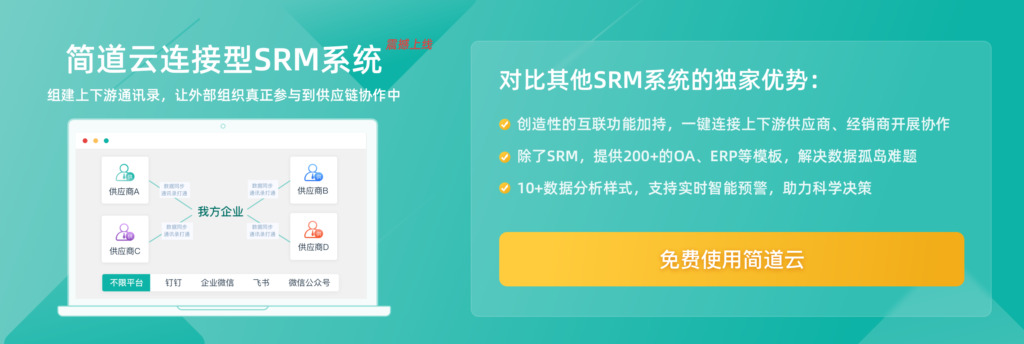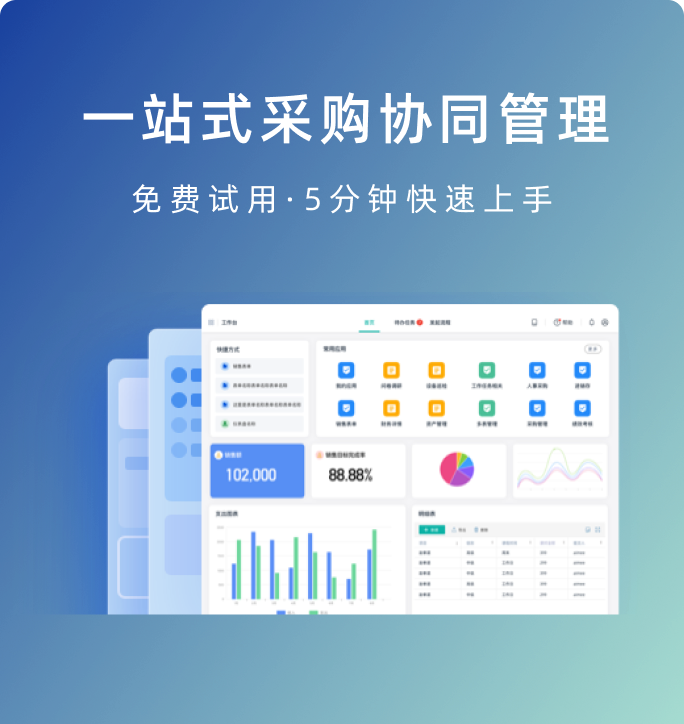供应商erp管理系统
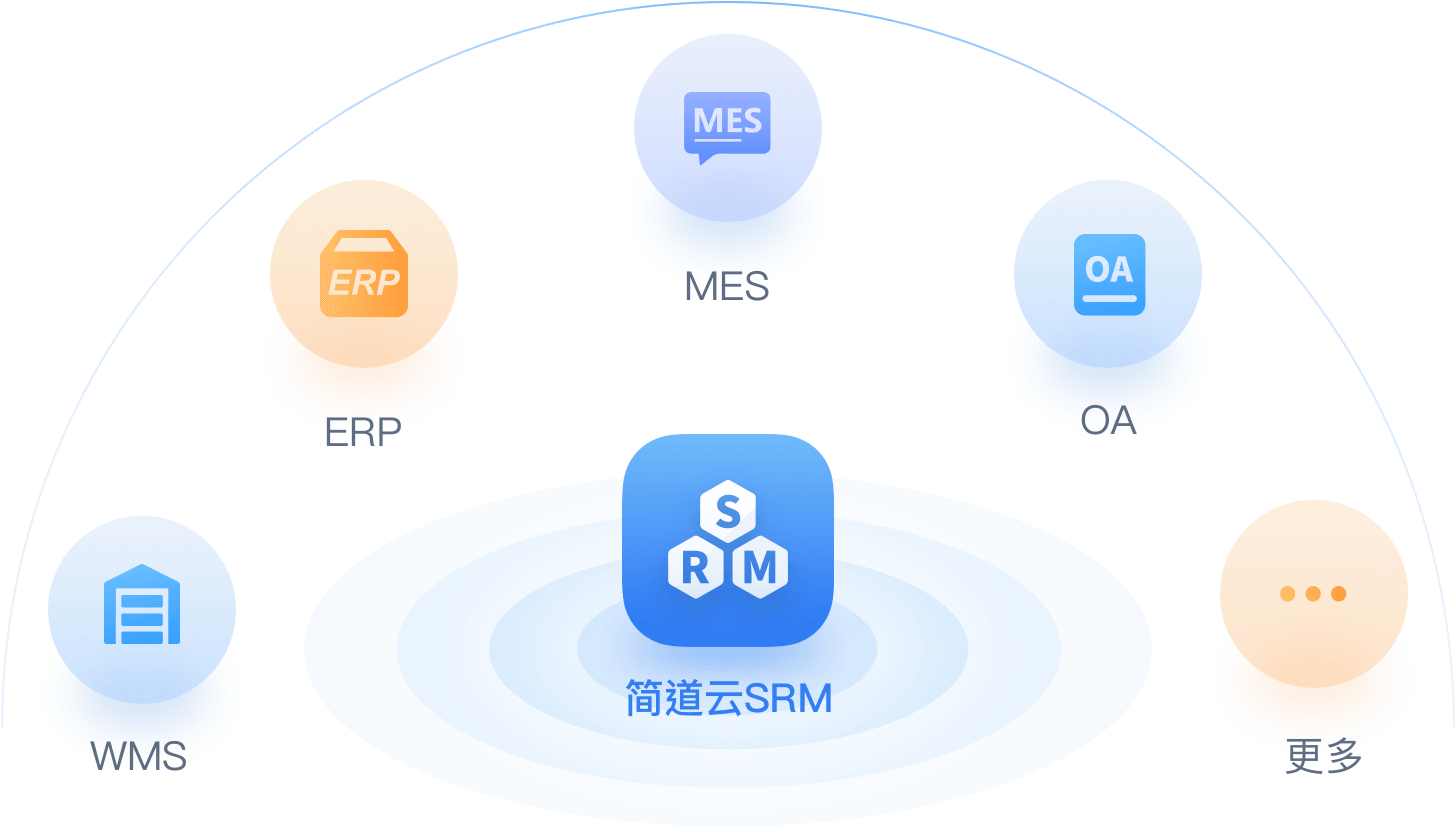
客户档案
客户档案为实际的生产单位,即工厂(自产)和公司外包(外购)两个。
厂商档案
点击导航栏厂商档案,弹出供应商档案信息,由工具栏和供应商明细组成。
2.4.1 新增供应商档案:
【第一步】单击工具栏新增按钮,弹出新增供应商页面,如下图所示:
1) 供应商编号:输入供应商编号,供应商分为面料供应商,以字母M开头,辅料供应商,以字母F开头,工厂外包供应商,以字母F开头,按顺序递增。
2) 供应商简称/供应商全称:输入供应商的名称的全称;
3) 仓库编码:面料供应商对应面料库,辅料供应商对应辅料库,外包厂商对应成品库。
4) 联系人/联系电话:供应商联系人和电话;
5) 供应商类型:面料供应商/辅料供应商/外包加工商;
6) 使用状态:启用/停用;
【第二步】供应商信息修改, 查找需要修改的供应商,点击工具栏的修改按钮,即弹出供应商基础信息页面,修改后保存;
档案中心
导航栏只有几种常用的档案信息,点击档案中心,弹出系统所有档案资料,点击即可打开相关页面,进行增加修改,操作方法和以上档案操作相同,在此不再过多解释。注:若需用的规格或颜色等其它信息在档案中找不到时,请与系统维护人员联系协助解决
生产管理
点击导航栏中的生产管理,显示生产管理包含的几大功能:生产制单,成品外发,物料计划,质量控制
生产制单
【第一步】进入生产管理系统界面,点击生产制单,然后点击其子菜单----生产制单,进入制单界面,在制单界面,左侧是工具栏,右侧是单据基本信息录入,将鼠标放在左边树状图中的制单号上,点击左侧功能按钮—新增,则出现以下窗口,单号显示为输入状态:
接着在单号中输入基本信息:
1) 单据前缀:选择制单的单据前缀,系统默认MPS;
2) 开单日期:一般默认系统当前日期,但也可以在系统下拉菜单中选择;
3) 生产单号:根据实际情况输入生产制单号,若为空,系统按编码规则 自动生产流水单号;
【第二步】 点击左侧保存按钮,新制单号出现在左边树状图中,将鼠标定位到刚新增的制单号上,然后再点击左侧的新增按钮,款号框中显示为输入状态,如下图所示:
【第四步】点击图样说明,进入图样说明界面,图样一图样二显示该款的图片信息: 图片信息来源于款号档案,也可以双击直接添加;
【第五步】点击数量分配,进入数量分配界面,该制单号和款号基本信息(包括生产单号,款号,客户)灰色可读状态,不能修改内容,如下图:
1) 在颜色编号栏中双击鼠标,进入颜色档案选择框,选择需要颜色,确认后颜色编号和颜色都显示在对应的文本框中。
2) 点击下方的尺码设置,出现尺码设置对话框,见下图,增加尺码和删除尺码按钮可以增加和删除尺码,按确定键后尺码显示在数量分配栏中。
注:尺码明细是调用档案中该款号的尺码设定,若档案中无该尺码,需要先在档案中设定。
3) 然后在每种颜色后面对应的尺码下面输入数量明细,在合计栏中会显示该颜色的总数量;
【第七步】点击物料清单,进入物料清单界面,其中生产单号,款号,客户为灰色,只读,不可修改;如下图所示:
2) 双击每条记录对应的部位栏,在弹出的部位档案中选择相应的部位前打勾,确认;
3) 在每条物料记录的配色栏中,点击配色,在弹出的配色对话框中进行配色,如下图所示:双击物料色号,弹出颜色页面,查找需要颜色,若无,单击新增,弹出修改窗口界面,双击物料编号,打开颜色档案,选择需要的颜色,确认返回,一直确认返到物料清单界面。
4) 选择是否需要分码:则表示该物料因不同的码所用的物料规格数量不同,
【第八步】输入完所有物料后,点击左侧保存按钮,出现保存成功提示框后,点击确定,系统返回到物料配色输入界面,接着点击物料配色配码下方的生成物料需求按钮,系统自动根据数量分配中的数量与物料配色配码中的基本用量计算出每种颜色物料的总量,若配色框中的物料只要有改动,必须重新保存以后,再次点击生成物料清单,然后在弹出的对话框中点确定,再次生成物料清单,直到提示重新生成物料清单成功,接着再点击物料需求报告,在物料需求报告中看到生成的物料明细清单,若没问题点击下方的审核。如下图所示:
【第十步】点击包装说明,进入包装说明页面,根据实际情况在文本框中输入相关信息:
【第十一步】点击其它说明,打开其它说明对话框,在这里根据实际生产情况输入相关信息,如洗水方法,水洗成份,缝纫说明等,最后点击保存,如下图所示,该制单即完成。
翻单
为了加快下单速度,同时确保资料的准确性,系统提供以往制单导入款号资源的功能,具体操作步骤如下:
【第一步】生产制单---新增---输入制单号、选择客户---保存,如下图:
【第二步】选中刚新生成的制单号,然后点击左边的导入按钮---从制单导入,双击制单号框,选如下图所示,选择要追加的单号和款号,选中确认返回,弹出导入数据对话框,点击导入。
成品外发
系统操作流程:
外发工序—外发加工单—(领料通知单)—外发领料—外发入库—外发结算单
成品外发位于生产管理模块,如下图所示:
外发工序:
【第一步】点击成品外发—外发工序,弹出外发工序查询界面,输入需要外发的款号,确定,在外发工序设置页面中制单号已显示出来,点击制单号,选中款号,在外发工序设置中,显示出制单的基本信息,为可读状态,不可修改;
【第三步】双击加工商编号,弹出供应商档案,选择外发厂商;
【第四步】输入外发单价,制单数量,计划日期,备注等相关信息,点击左侧的保存,审核单据,如下图所示:
外发加工单
【每一步】 点击成品外发——外发加工单,弹出外发加工单查询界面,确认进入外发加工单页面,单击左侧工具栏新增,如下图所示:
1) 单据前缀:WW表示为外发加工单;
2) 外发方式:CMT/FOB,CMT指提供面辅料的加工方式,FOB是指外贸的一种加工方式,在此可任选;
3) 单号:外发加单号,系统按月份自动生成流水号 ;
4) 开单日期:系统默认当前日期,可根据实际情况修改;
5) 加工商/联系人/电话/地址:双击加工商文本框,弹出供应商信息,选择外发 厂商,确定后外发供应商相关信息即会显示。
7) 收货仓库:双击弹出仓库档案,选择加工完成后需要入的仓库;
8) 结算方式/汇率/票据类型/备注/合同号:根据实际情况进行填写
【第二步】单击左侧的导入,导入制单数,弹出选择数据界面,如下图:选择在外发工序中指定的款号,点击确定返回外发加工单界面;
【第三步】点击物料清单,弹出物料清单页面,如下图,点击下方的导入制单物料,弹出导入生产制单物料清单,在此选择外发需要领用的物料项目,选完后点确定返回;
注:外发的物料清单来源于生产制单中该款的物料清单,若生产制单中的物料发生变化,相应的外发单中的物料清单必须删除重新导入。
【第四步】核对导入的物料清单没问题后,点击下方的生成发料明细,系统自动根据外发数量和物料清单中使用量生成发料明细
注:物料清单中任何一项发生变化后,必须保存,重新生成发料明细。
【第五步】工艺说明/合同说明/附加费等,根据实际情况填写
【第六步】以上确认没问题后,点击左侧的保存,审核单据。然后再点击打印——打印外发加工合同,合同一执两份,双方签字后一份留存。
互联时代的SRM更注重业务的协同性和自主性,更有利于构建起良性健康的采供关系,这里直接推荐一款协同型SRM系统。使用简道云SRM系统能够一键连接上下游,让外部组织共同参与到供应链的协作当中。帮助企业降低采购成本、提升供应商质量、把控采购质量、提升采购到货及时率、提升供应商管理效率,助力科学决策。